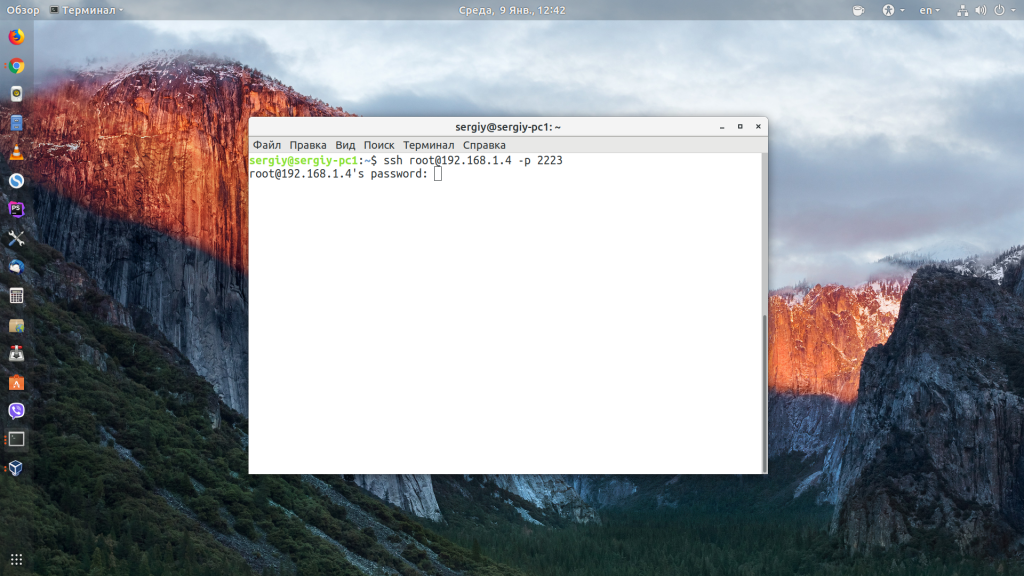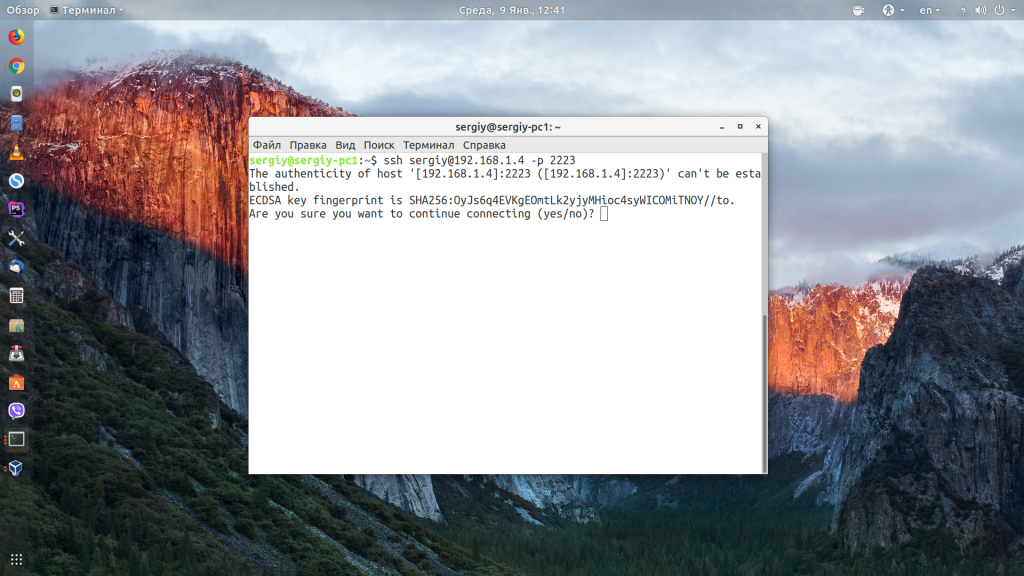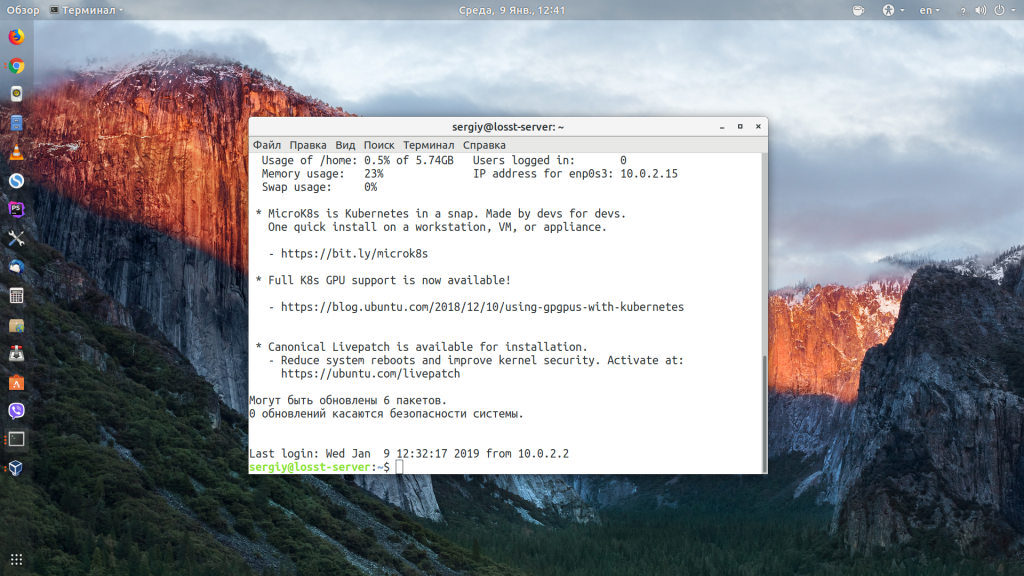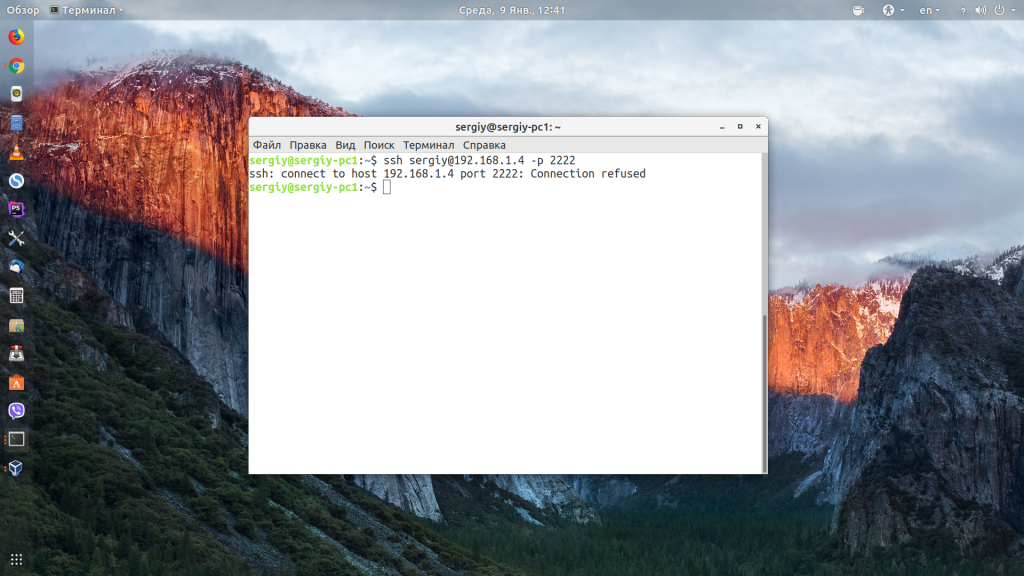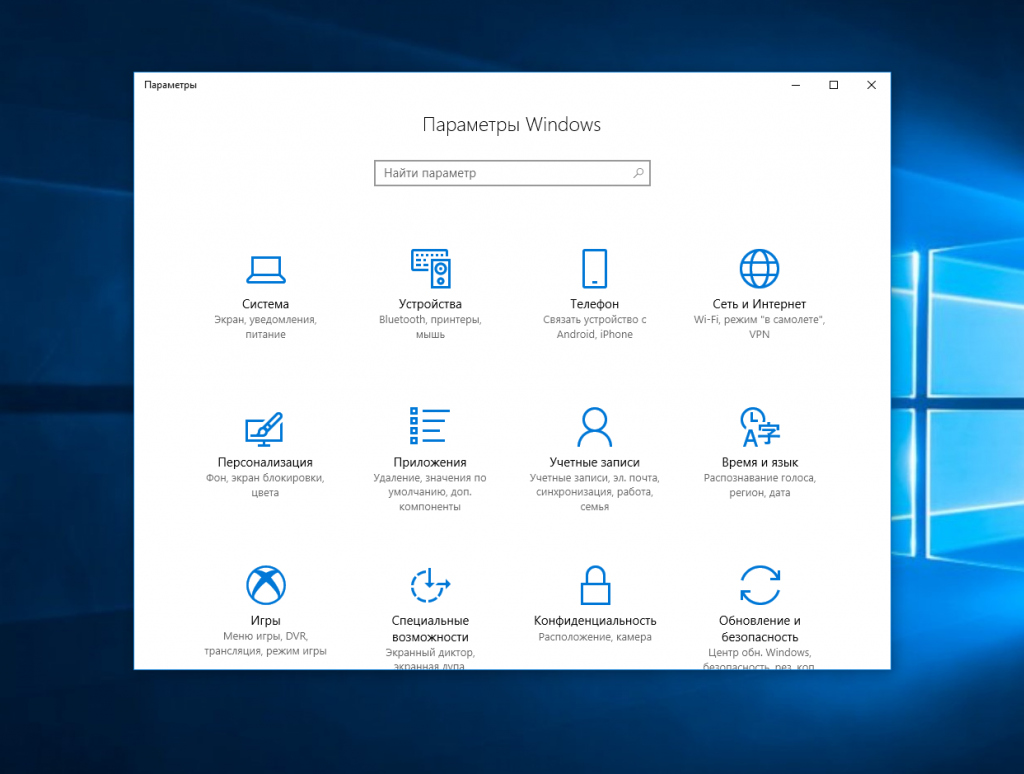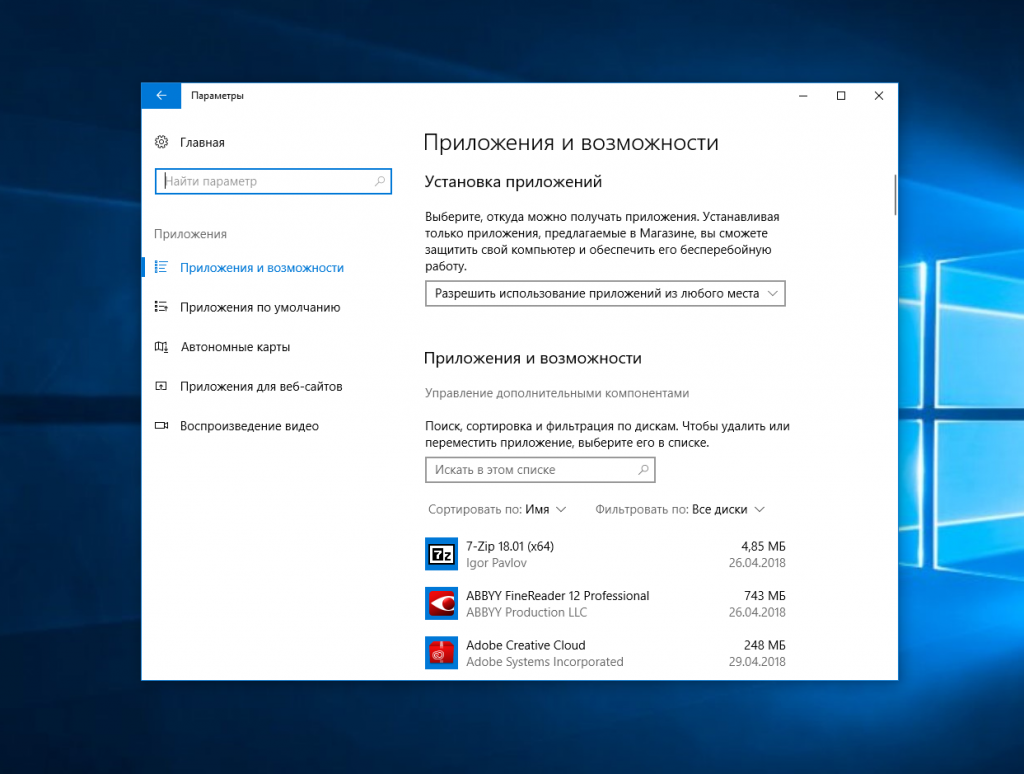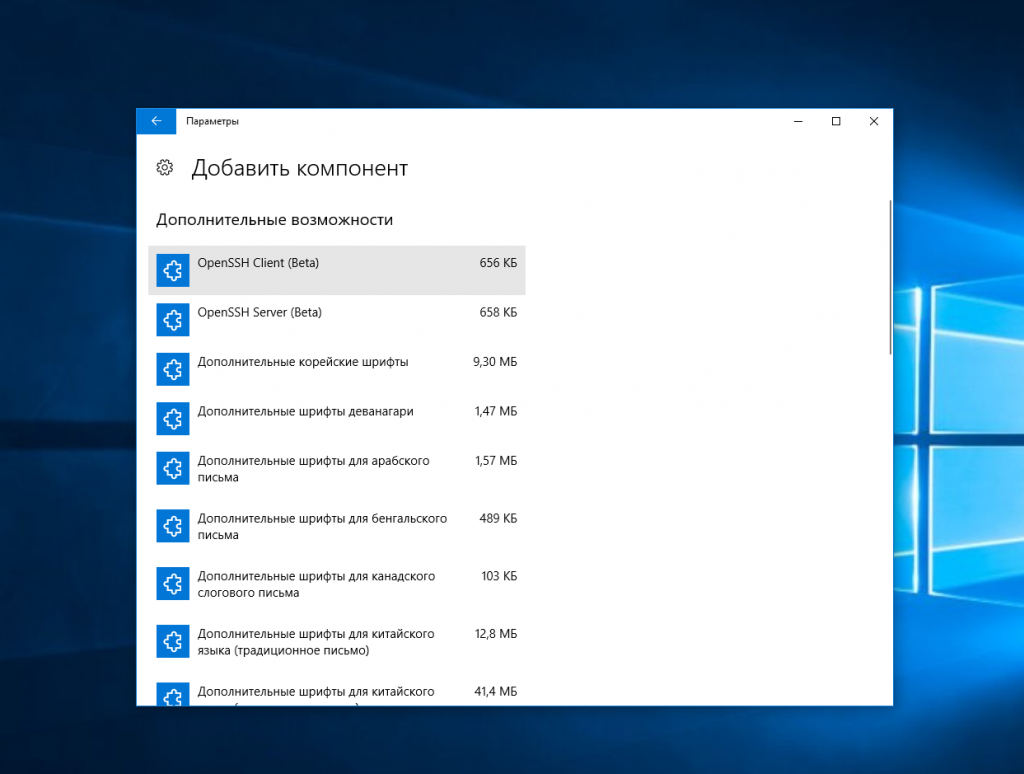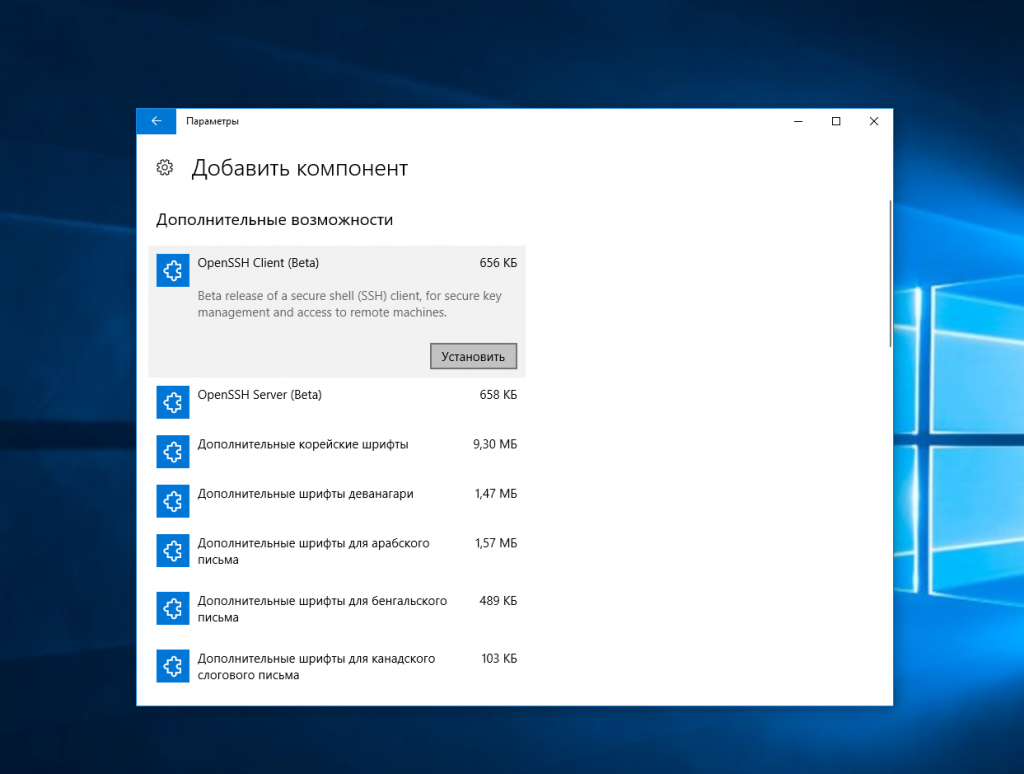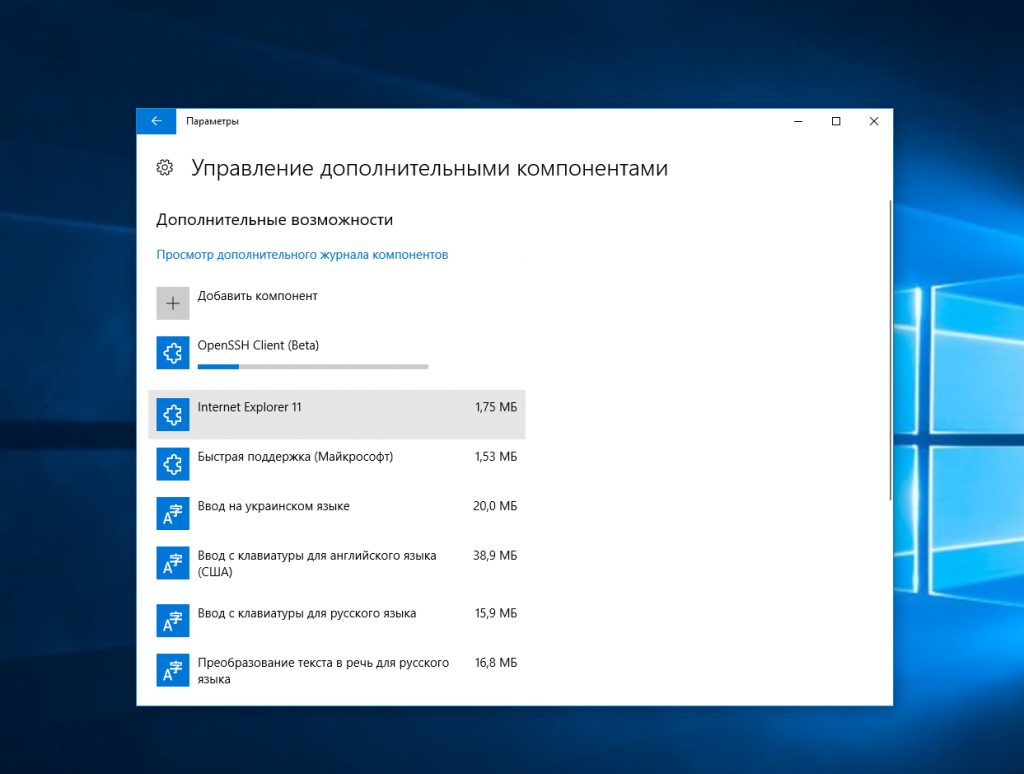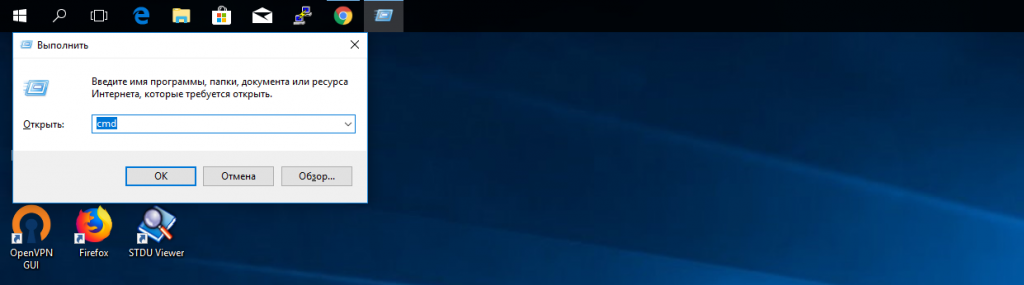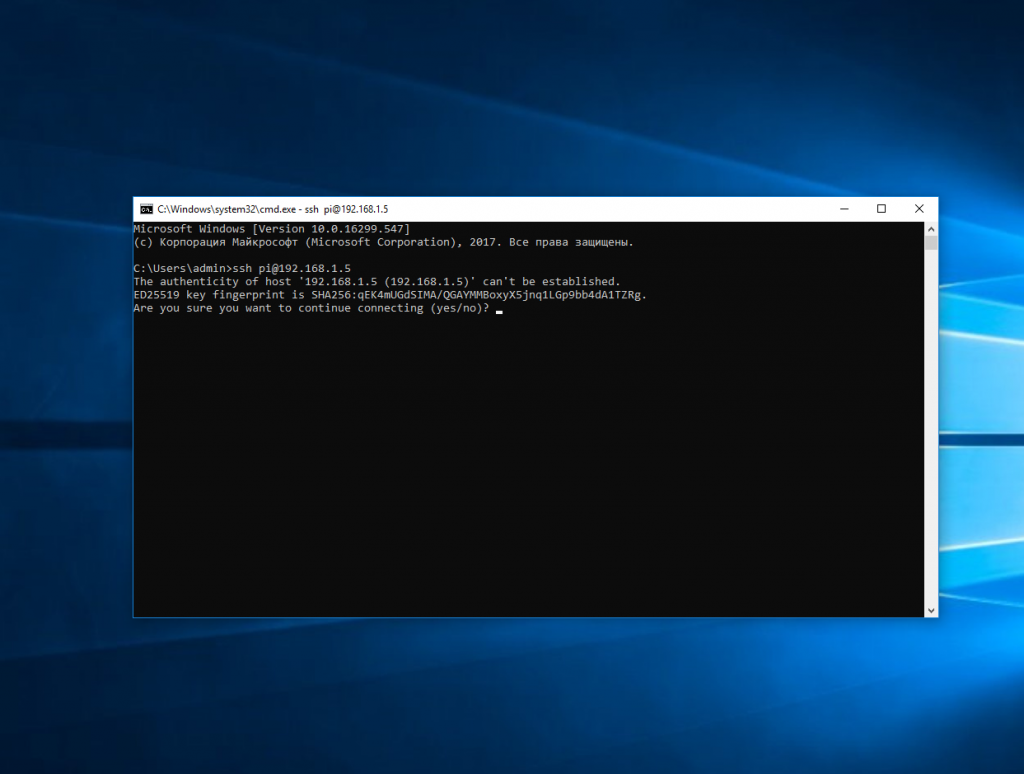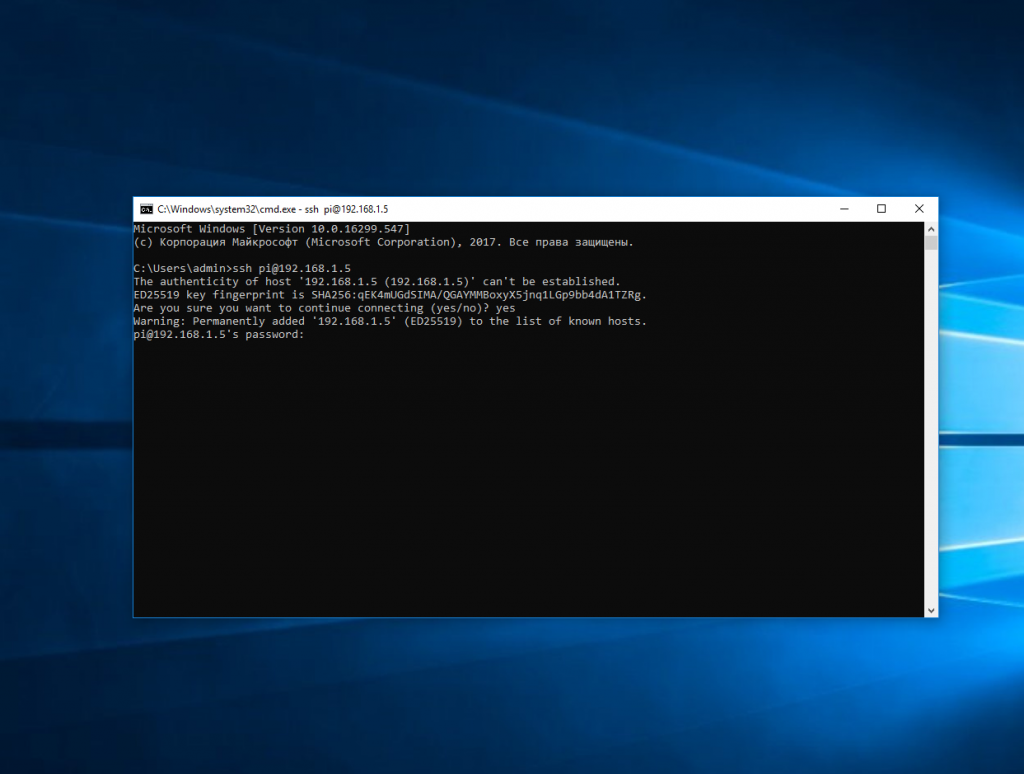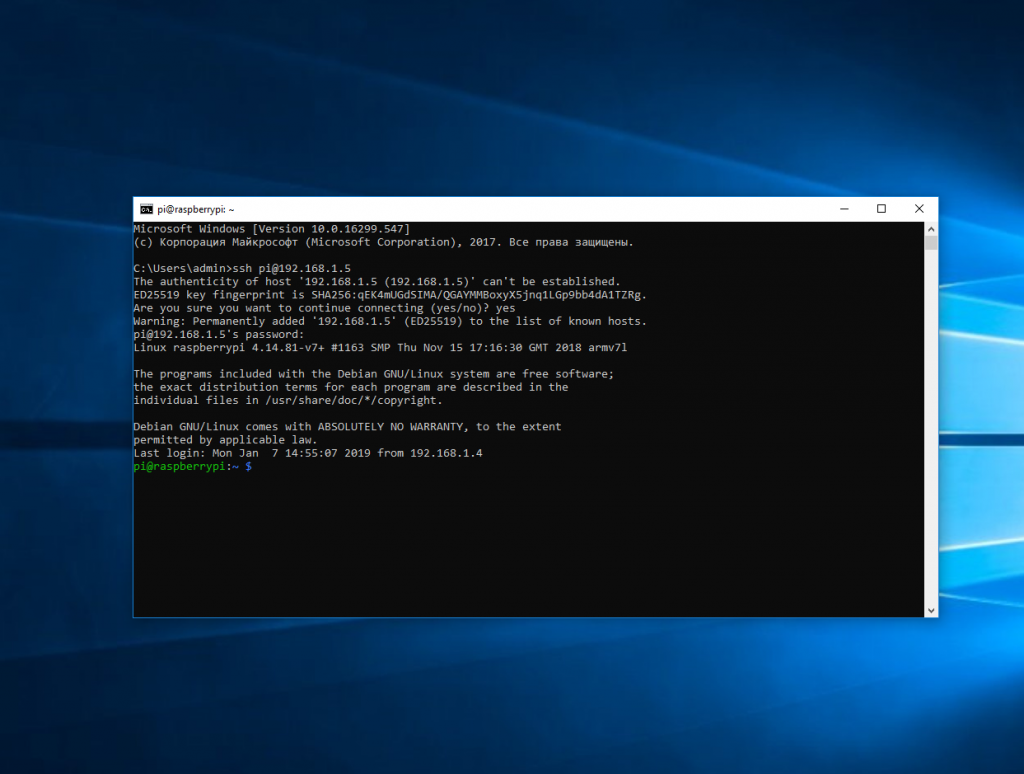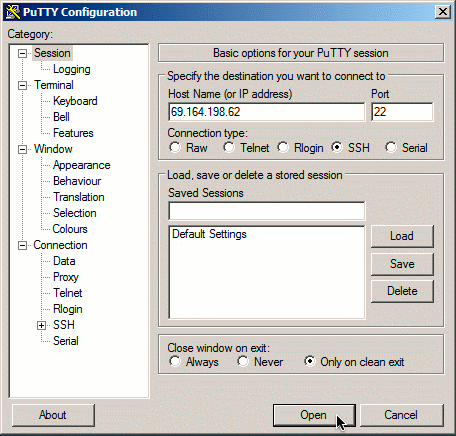Ssh подключение что это
Как подключиться по SSH
Если вы покупаете VPS сервер или продвинутый хостинг, обычно в письме вместе с другими данными авторизации есть данные доступа по SSH. В этой статье мы рассмотрим как подключиться по SSH к серверу из Linux или Windows.
Что такое SSH?
Поскольку эта статья рассчитана именно на новичков, то перед тем, как перейти дальше давайте подробнее разберемся что из себя представляет SSH. Исторически так сложилось что на большинстве серверов используется операционная система Linux, во многом этому посодействовала ее бесплатность. Графический интерфейс на серверах Linux не используется для экономии ресурсов, поэтому единственным способом администрирования сервера остается командная строка.
Но это не является недостатком, потому что в командной строке Linux можно сделать больше чем графическом интерфейсе. Протокол SSH позволяет вам выполнять команды в удаленной системе так, как будто вы это делаете в своей системе. Вам доступен буфер обмена, вы вводите команды и можете использовать их вывод. Недоступны разве что файлы из вашей файловой системы. Например, когда вы подключитесь к серверу по SSH из Ubuntu, то все будет выглядеть так, как будто вы открыли терминал в своей системе.
Как подключиться по SSH
Для подключения по SSH нам необходимо знать такие данные:
Больше ничего не нужно, обычно эти данные присылают в письме вместе с описанием VPS. Теперь перейдем к практике.
1. Подключение через SSH в Linux
В Linux подключение по SSH выполняется с помощью утилиты ssh. Мы более подробно рассматривали работу с ней в статье как пользоваться ssh. Для подключения к удаленному компьютеру ее синтаксис будет выглядеть следующим образом:
$ ssh имя_пользователя @ айпи_адрес
Чтобы выполнить подключение по SSH Linux нажмите Ctrl+Alt+T для открытия терминала и наберите команду, заменив нужные значения:
Или, с нестандартным портом:
Если ip_адрес и порт правильные, то на следующем шаге программа попросит у вас ввести пароль:
Если пытаетесь подключится через SSH к этому серверу первый раз, то утилита также попросит подтвердить добавление нового устройства в свой список известных устройств, здесь нужно набрать yes и нажать Enter:
Теперь вы подключены, и все вводимые далее команды будут выполнены на удаленном сервере:
Если же произошла ошибка и IP адрес или порт введены неверно, то вы получите ошибку Connection Refused:
Просто убедитесь что порт введен верно. Если это ваш сервер, то, возможно на нем еще нужно разрешить подключение SSH в брандмауэре. В Ubuntu/Debian для этого на удаленном сервере выполните:
sudo ufw allow 22/tcp
Если вы используете другой порт для SSH, то замените 22 на свой порт. Для удобства подключения по SSH в дальнейшем можно настроить авторизацию по ключу ssh, чтобы не вводить каждый раз пароль.
Теперь вы знаете как подключиться по ssh linux и решить проблемы с подключением. А теперь перейдем к Windows.
2. Подключение через SSH в Windows
Затем выберите Управление дополнительными компонентами:
Здесь нажмите добавить новый компонент и в открывлемся меню выберите OpenSSH Client и нажмите Устанвоить:
Дальше вернитесь назад и дождитесь завершения установки. После того, как SSH клиент будет установлен нужно обязательно перезагрузить компьютер.
После перезагрузки нажмите Win+R чтобы открыть окно запуска команд и наберите в нем cmd:
Далее нажмите Enter. Перед вами откроется командная строка Windows. Здесь можно использовать утилиту ssh. Синтаксис у нее абсолютно такой же, как и для Linux:
Например, такой командой можно подключится по SSH к Raspberry Pi, который находится в вашей локальной сети по адресу 192.168.1.5:
Утилита предложит добавить устройство в список известных:
Затем предложит ввести пароль:
Все следующие команды будут выполняться уже на Raspberry Pi или другой удаленной машине, к которой вы подключились.
Теперь подключиться к серверу по ssh из этой операционной системы также просто как и из Linux.
Выводы
В этой статье мы рассмотрели как выполняется подключение к серверу по SSH из Linux или Windows. Как видите, это очень просто. А дальше, для работы с удаленным сервером вам понадобятся команды терминала Linux.
Использование SSH для подключения к удаленному серверу
Published on December 1, 2020
Введение
Одним из важнейших инструментов в работе системного администратора является SSH.
SSH, или Secure Shell, — это протокол, используемый для безопасного входа на удаленные системы. Это самый распространенный способ получения доступа к удаленным серверам Linux.
В этом руководстве мы обсудим, как использовать SSH для подключения к удаленной системе.
Базовый синтаксис
remote_host в этом примере является IP-адресом или доменным именем узла, к которому вы пытаетесь подключиться.
Эта команда предполагает, что ваше имя пользователя на удаленной системе совпадает с именем пользователя в локальной системе.
Если ваше локальное имя пользователя отличается от имени пользователя в удаленной системе, вы можете задать его, используя следующий синтаксис:
После подключения к серверу вам, возможно, потребуется подтвердить вашу личность с помощью пароля. Позже мы рассмотрим, как сгенерировать ключи, которые можно использовать вместо паролей.
Чтобы завершить сеанс ssh и вернуться в сеанс локальной оболочки, введите следующую команду:
Как работает SSH?
Процесс запуска сервера ssh зависит от дистрибутива Linux, который вы используете.
В Ubuntu вы можете запустить сервер ssh с помощью следующей команды:
Эта команда должна запускать сервер sshd, после чего вы сможете выполнять удаленный вход.
Настройка SSH
При изменении конфигурации SSH вы меняете настройки сервера sshd.
Выполните резервное копирование текущей версии этого файла перед началом редактирования:
Откройте файл в текстовом редакторе:
Скорее всего, вы захотите оставить большинство опций в этом файле без изменений. Однако существует несколько настроек, на которые вам стоит обратить особое внимание:
В объявлениях ключей хоста указывается, где нужно искать глобальные ключи хоста. Мы обсудим, что такое ключ хоста, позже.
Эти две строки указывают на уровень логирования, который необходимо использовать.
Если вы сталкиваетесь с проблемами при работе с SSH, увеличение объема логируемых данных может быть хорошим решением, которое поможет понять, в чем заключается проблема.
Эти параметры определяют некоторые данные для входа в систему.
Опция LoginGraceTime определяет количество секунд, в течение которых следует сохранять подключение при отсутствии успешных попыток входа в систему.
Возможно, вам может быть полезным задать для этого параметра чуть большее количество времени, чем то, которое вам обычно требуется для входа.
PermitRootLogin определяет, разрешен ли вход с помощью пользователя с правами root.
strictModes — это защитник, который будет препятствовать попыткам входа, если файлы аутентификации доступны для чтения всем.
Он позволяет предотвратить попытки входа в систему, когда файлы конфигурации не находятся в безопасном состоянии.
Эти параметры используются для настройки такой возможности, как X11 Forwarding. X11 Forwarding позволяет просматривать графический пользовательский интерфейс (GUI) удаленной системы на локальной системе.
Вы должны тщательно протестировать ваши изменения, чтобы убедиться, что все работает так, как вы ожидаете.
Вы можете использовать несколько активных сеансов во время внесения изменений. Это позволит вам вернуться к первоначальной конфигурации, если это потребуется.
Выполнение входа через SSH с использованием ключей
Хотя возможность входа в удаленную систему с помощью паролей может быть полезна, гораздо лучшей идеей будет настройка аутентификации с помощью ключей.
Как работает аутентификация с помощью ключей?
Аутентификация с помощью ключей реализуется путем создания пары ключей: приватного ключа и публичного ключа.
Приватный ключ располагается на клиентском компьютере, этот ключ защищен и хранится в секрете.
Публичный ключ может передаваться любому лицу или размещаться на сервере, доступ к которому вы хотите получить.
При попытке подключения с использованием пары ключей сервер будет использовать публичный ключ для создания сообщения для клиентского компьютера, которое может быть прочитано только с помощью приватного ключа.
Затем клиентский компьютер отправляет соответствующий ответ обратно серверу, после чего сервер будет знать, что клиент не является поддельным.
Весь этот процесс выполняется в автоматическом режиме после того, как вы настроите ключи.
Создание ключей SSH
Ключи SSH необходимо генерировать на компьютере, откуда вы хотите войти в систему. Как правило, это ваш локальный компьютер.
Введите следующую команду в командной строке:
Нажмите ENTER, чтобы принять используемые по умолчанию значения. Ваши ключи будут сгенерированы в файлах
Просмотрите данные о разрешениях для файлов:
Как вы можете видеть, файл id_rsa доступен для чтения и записи только владельцу. Именно такие разрешения позволяют сохранить его в секрете.
В то же время файл id_rsa.pub может использоваться совместно и имеет соответствующие разрешения для данной деятельности.
Как передать ваш публичный ключ на сервер
Если в настоящее время вы используете доступ к серверу с помощью пароля, вы можете скопировать ваш публичный ключ на сервер, воспользовавшись данной командой:
В результате будет создан сеанс SSH. Когда вы введете пароль, ваш публичный ключ будет скопирован в файл авторизованных ключей сервера, что позволит не использовать пароль при входе в следующий раз.
Опции для клиентской стороны
Существует ряд опциональных флагов, которые вы можете использовать при подключении через SSH.
Некоторые из них могут быть необходимы при наличии определенных настроек конфигурации sshd на удаленном хосте.
Если вы хотите выполнить отдельную команду на удаленной системе, вы можете указать ее после имени хоста следующим образом:
В результате будет установлено подключение к удаленному компьютеру, а после успешной аутентификации команда будет выполнена.
Как уже отмечалось ранее, если функция X11 forwarding активирована на обоих компьютерах, вы можете получить доступ к данному функционалу, воспользовавшись следующей командой:
При наличии соответствующих инструментов на вашем компьютере программы GUI, которые вы используете на удаленной системе, теперь будут открываться в отдельном окне на локальной системе.
Отключение аутентификации по паролю
Если вы создали ключи SSH, вы можете повысить уровень безопасности вашего сервера, отключив аутентификацию только по паролю. Помимо консоли единственным способом входа на ваш сервер будет использование приватного ключа, который используется в паре с публичным ключом, установленным на сервере.
Предупреждение: перед выполнением этих действий необходимо убедиться, что публичный ключ установлен на сервере. В противном случае вы заблокируете доступ к серверу!
Найдите строку Password Authentication и раскомментируйте ее, удалив символ # в начале строки. Теперь вы можете указать значение no :
После внесения изменений сохраните и закройте файл.
Теперь нужно перезапустить демон SSH:
Теперь аутентификация по паролю должна быть отключена, а ваш сервер должен быть доступен только с помощью аутентификации по ключу SSH.
Заключение
Обучение работе с SSH точно будет полезным, хотя бы потому, что это очень распространенный инструмент.
По мере знакомства с разными опциями вы будете открывать для себя более продвинутый функционал, который поможет сделать вашу жизнь проще. SSH остается популярным благодаря своей безопасности, легковесности и пользе в самых разных ситуациях.
Что такое протокол SSH
SSH — защищенный протокол для удаленного доступа к компьютерам. Через SSH можно выполнять операции в командной строке компьютера, который физически находится в другом месте.
Иными словами, SSH — это дистанционная командная строка. Визуально вы работаете на своем компьютере, но в реальности — на другом.
Что значит «протокол»?
Протокол — это набор соглашений, правил, по которым разные программы могут обмениваться информацией. SSH — это набор правил, который известен и вашему компьютеру, и физически отдаленному компьютеру.
Пример: вы вводите команду удаления файла, и эта команда передается на другой компьютер и выполняется там. Ответ (или сообщение об ошибке) возвращается и показывается на вашем компьютере.
Что значит «защищенный»?
Вся информация передается в зашифрованном виде. Подобно тому, как некоторые сайты работают по HTTPS, шифруя информацию. Например, ваш онлайн-банкинг обязательно должен работать по защищенному соединению. В таком случае даже если всю информацию перехватывает злоумышленник, он не сможет расшифровать её.
Для чего нужен SSH?
Не всегда есть возможность физически находиться у компьютера, с которым нужно работать. Например, если вы хотите создать свой сайт, то он будет размещен на компьютере хостинг-провайдера. Этот компьютер может находиться на другом конце света. Вам нужен способ запускать команды на этом компьютере не выходя из своего дома.
Как подключаться по SSH?
Для подключения к удаленной машине по SSH нужен клиент — специальная программа. В *nix-подобных системах (Linux, macOS) клиент обычно установлен в системе по умолчанию, и достаточно открыть терминал. В Windows нужно скачать сторонний клиент, например, Putty.
Для подключения нужно указать адрес сервера и, опционально, имя пользователя и порт. Вот как выглядит команда при использовании консольного клиента (в терминале):
Например, для подключения к серверу 52.307.149.244 в аккаунт ivan нужно ввести:
В графическом клиенте вроде Putty нужно ввести ту же информацию в соответствующие поля:
Fingerprint
При первом подключении появится сообщение:
Введите yes в первый раз.
Это нужно для повышения безопасности. При настройке SSH-сервера создается уникальная комбинация символов — fingerprint («отпечатки пальцев»). Ваш компьютер запоминает эту комбинацию и сверяет ее при каждом новом соединении. Если кто-то переустановит SSH-сервер, или всю операционную систему, или вообще заменит удаленный компьютер, сохранив его адрес, то при следующем соединении вы узнаете об этом, потому что изменится fingerprint.
Если fingerprint не меняется, то такое сообщение не будет появляться.
Подключение по SSH по паролю
Простейший вариант — подключение по паролю. После ввода команды ssh система запросит пароль:
Пароль придется вводить каждый раз.
Подключение по SSH по ключу, без пароля
Для удобного подключения по SSH (и многим другим сервисам) без ввода пароля можно использовать ключи.
Нужно создать пару ключей: приватный (закрытый) ключ и публичный (открытый) ключ. Приватный ключ нужно хранить и никогда никому не показывать. Публичный ключ можно показывать всем и распространять свободно.
Эти ключи связаны друг с другом таким образом, что зашифровав информацию одним ключом, расшифровать ее можно только другим. Например, если ваш друг зашифрует письмо вашим публичным ключом, то прочитать его сможете только вы, потому что для этого нужен ваш приватный ключ. И наоборот: если вы зашифруете что-то своим приватным ключом, то расшифровать его можно только вашим публичным ключом. Так как публичный ключ доступен всем, любой может расшифровать это сообщение. Но он может быть уверен, что сообщение пришло именно от вас. В этом заключается идея цифровой подписи.
Генерация ключей
Создадим пару ключей:
Программа запустится и спросит, куда сохранять ключи:
Программа запросит passphrase. Это вроде пароля для ключа. Можно просто нажать Enter и пропустить этот шаг. Или ввести passphrase — тогда его нужно будет вводить каждый раз, когда используется ключ.
Теперь у вас есть два файла:
/.ssh/id_rsa — приватный ключ. Никогда никому и никуда не передавайте его!
/.ssh/id_rsa.pub — публичный ключ. Спокойно распространяйте его.
В Windows можно использовать ssh-gen в подсистеме Ubuntu for Windows или в командной строке Git for Windows. Или создавать ключи графической утилитой вроде PuTTYgen.
Загрузка публичного ключа на сервер
Нужно добавить публичный ключ на сервер в файл
Другой способ — подключиться по паролю, открыть в редакторе файл
/.ssh/authorized_keys и добавить в конец текст из вашего файла
После включения соединений по ключу рекомендуется отключить подключение по паролю.
ssh-agent
При работе с ключами возможны две неудобные ситуации:
ssh-agent решает эти проблемы. Этот агент аутентификации (authentication agent) работает на фоне в *nix-системах. В зависимости от системы, вам, возможно, придется установить и настроить его автозапуск самостоятельно.
Если добавить ключ к агенту, то:
ssh-add /home/demo/.ssh/id_rsa добавит ключ id_rsa в запущенный в системе агент. Если у него есть passphrase, то агент попросит ввести его.
Если запустить ssh-add без аргументов, то будут добавлены ключи
ssh-agent привязан к сессии. Поэтому, например, если перезагрузить компьютер, то ключи нужно будет добавлять в агент заново.
Форвардинг (проброс) ключей
Если вы подключились к удаленному серверу X, и с него хотите подключиться к другому серверу Y, например, чтобы сделать git pull с GitHub’а, то придется держать копию ваших ключей на сервере X.
Ключи, добавленные к агенту аутентификации (ssh-agent) станут доступными на удаленном сервере. При этом файлы-ключи физически не будут находиться на сервере.
Частые вопросы
Чем Telnet отличается от SSH?
Telnet это конкретная программа с графическим интерфейсом, с помощью которой можно соединяться по SSH. Обычно ей пользуются только Windows пользователи, в Linux и MacOS используют консольную утилиту ssh.
Ssh подключение что это
SSH предоставляет замены традиционным r-командам удаленного доступа с тем отличием, что они обладают повышенной безопасностью. Они выполняются поверх защищенных зашифрованных соединений, которые не позволяет прослушивать или подменять трафик. Кроме того, SSH может обеспечивать безопасное соединение для передачи любого другого трафика: например, почтовых сообщений или файлов.
[править] Основные функции SSH
Протокол SSH возник как попытка обезопасить открытые незащищенные соединения. Впоследствии его функции были значительно расширены. Наиболее важными из них являются:
[править] Обеспечение безопасности SSH
Безопасность протокола достигается использованием нескольких решений, которые сводят к минимуму риск использования соединения:
[править] Аутентификация сервера
Аутентификация сервера производится при помощи инфраструктуры открытых ключей. Клиент, который хочет установить соединение с сервером шифрует данные известным ему открытым ключом сервера и отправляет их серверу. Сервер должен расшифровать их при помощи известного только ему секретного ключа, и отправить их назад. Так клиент может быть уверен в том, является ли хост тем, за кого себя выдает.
Аутентификация сервера по протоколу SSH выполняется при помощи инфраструктуры открытых ключей. Открытый ключ сервера клиент получает при первом соединении с ним.
Аутентификация сервера дает возможность не полагаться на службу имен и маршрутизацию пакетов. В том случае, если нарушителю удалось подменить запись в DNS или перенаправить IP-пакеты на свой хост, аутентификация не пройдет, поскольку хост не обладает необходимыми секретными ключами.
[править] Аутентификация клиента SSH
Методы аутентификации клиентов, которые использует SSH:
По хостам. Метод аналогичный используемому в r-командах. В том случае, если соединение устанавливается с привилегированного порта, и файл .rhosts позволяет вход в систему, он разрешается. Этот метод является потенциально небезопасным, рекомендуется не использовать его. Для повышения уровня своей безопасности метод может быть дополнен RSA-аутентификацией клиентского хоста.
Открытый ключ. Клиент отправляет серверу открытый ключ. Если сервер знает его, он просит клиента доказать, что тот знает и секретный ключ тоже. Если клиент может это доказать, значит аутентификация считается успешной.
Керберос. Аутентификация проводится по схеме v5 Kerberos.
Пароль. В самом крайнем случае, если не удалось провести аутентификацию не одним из перечисленных способов, используется традиционная аутентификация при помощи пароля. Принцип аутентификации аналогичен тому, какой, например, используется в Telnet с той разницей, что пароль передается по зашифрованному каналу.
[править] OpenSSH
[править] Сервер sshd
Как и в любом сетевом взаимодействии, в SSH-соединении участвуют две стороны: клиент и сервер. Сервер SSH реализован в виде программы sshd.
Сервер sshd является независимой программой, поэтому его запуск нужно производить во время загрузки компьютера стартовыми скриптами. То есть, вызов sshd либо должен осуществляться явно одним из rc-скриптов, либо ссылки на скрипт запуска следует включить в иерархию /etc/rc?.d/.
Для того чтобы сервер sshd автоматически стартовал при запуске компьютера, необходимо добавить его вызов в скрипты загрузки.
Будучи запущенным, демон работает в фоновом режиме и обрабатывает все входящие запросы по порту 22. Для каждого соединения создается новая копия демона, который занимается только его обслуживанием.
[править] Настройка сервера sshd
Конфигурация демона определяется файлом /etc/ssh/sshd_config. Он представляет собой набор действующих строк, пустых строк и строк-комментариев. Действующие строки файла содержат название параметра и его значение. Например, строка
заставляет демон вести прослушивание на 22 порту. В конфигурационном файле указывается большое количество параметров, которые можно отнести к нескольким категориям:
Некоторые конфигурационные параметры могут быть переопределены опциями командной строки при вызове sshd.
Конфигурационный файл /etc/ssh/sshd_config.
[править] Клиент ssh
Программа ssh предназначена для регистрации на удаленном хосте с использование протокола ssh и удаленного выполнения команд. Кроме того ssh позволяет выполнять туннелирование любых TCP-соединений внутри ssh-канала (port forwarding).
Синтаксис программы ssh:
ssh подключается к удаленному хосту, используя для этого текущее имя пользователя или, если указано явно, имя пользователь. После этого происходит двусторонняя аутентификация, т.е. удаленный хост доказывает, что он именно тот, за кого себя выдает, а регистрирующийся пользователь в свою очередь доказывает это удаленному хосту.
После этого удаленный хост, выполняет заданную команду, либо если команда отсутствует, запускает командный интерпретатор и предоставляет к нему доступ. После того, как команда выполнена, либо оболочка командного интерпретатора завершила свою работу, соединение завершается.
Программа ssh имеет свой собственный конфигурационный файл, точно такого же формата, как и конфигурационный файл сервера sshd, только в котором используются другие директивы.
Некоторые опции командной строки программы ssh
[править] Пример использования клиента ssh
Для удаленной регистрации на компьютере green.lampoid.com нужно использовать команду:
Следует обратить внимание на то, что для входа на green.lampoid.com будет использоваться локальное имя пользователя user.
Если имя пользователя на удаленном хосте не совпадает с локальным именем, его нужно указать явно:
Зарегистрироваться на удаленном компьютере green.lampoid.com под именем пользователя master. Обе команды эквивалентны.
Более сложный пример использования ssh, который может быть полезен для удаленного резервного копирования. Команда выполняет резервное копирование каталога /var компьютера cpu на компьютер hold в файл /backup/cpu.дата. Здесь дата -- текущая дата, выдаваемая командой date +»%d%m%Y».
С текущего компьютера на компьютере cpu от имени пользователя backuper выполняется команда
find выдает список файлов, которые изменились со времени создания последней резервной копии (времени модификации /var/.last.bakup). Все эти файлы программой cpio помещаются в один файл, который записывается на удаленную машину hold в каталог /backup/cpu. Программа cpio для передачи файла также использует ssh, хотя это и не указывается явно. После того, как резервное копирование выполнено, обновляется время модификации файла /var/.last.backup
[править] Аутентификация в SSH с помощью открытых ключей
[править] Создание и установка асимметричных ключей SSH
Аутентификация с использованием открытых ключей проходит следующим образом. Хост, на котором выполняется удаленная регистрация предлагает пользователю аутентифицировать себя. Для этого он пересылает сообщение, зашифрованное известным ему открытым ключом пользователя. Если пользователь расшифрует сообщение, значит он знает секретный ключ, следовательно, является тем за кого себя выдает.
Секретные ключи хранятся в файлах identity, id_dsa и id_rsa в локальном каталоге
/.ssh (разные файлы для разных алгоритмов шифрования). Открытые ключи должны быть в файлах authorized_keys и authorized_keys2 в каталоге
/.ssh на удаленном компьютере, на котором производится регистрация. В качестве домашнего рассматривается каталог пользователя, под именем которого выполняется регистрация. Файл authorized_keys используется для хранения открытых ключей для SSH1, а в authorized_keys2 — для SSH2.
ssh дает возможность использования одного из трех различных алгоритмов асимметричного шифрования RSA или DSA.
Для создания, преобразования и управления ключами аутентификации используется утилита ssh-keygen. Синтаксис программы:
/.ssh/id_dsa), а открытый в
Сгенерированный секретный ключ защищается при помощи парольной фразы (passphrase), которую нужно обязательно знать, для того чтобы воспользоваться ключом. Секретная фраза вводится в момент генерирования ключей. Она может быть затем изменена, без повторного копирования ключей.
Можно сгенерировать секретные ключи, в которых парольная фраза будет отсутствовать. Хотя это и упрощает использование ключей, делать этого не рекомендуется, поскольку в этом случае файл с секретным ключом автоматически влечет за собой полный беспрепятственный доступ ко всем системам, где установлена его открытая пара.
Полученный открытый ключ нужно добавить в файлы authorized_keys удаленных хостов, к которым будет производится доступ.
Аналогично для второй версии SSH:
или воспользоваться утилитой ssh-copy-id
Можно ограничиться только второй версией SSH, однако в том случае, если SSH-сервер на удаленной машине не поддерживает SSH-протокол версии 2, аутентификацию с использованием открытых ключей провести не удастся.
После того, как аутентификация с использование открытых ключей настроена, доступ к удаленному компьютеру можно получить без пароля. Однако для того чтобы воспользоваться локальным секретным ключом нужно ввести парольную фразу.
Некоторые опции командной строки программы ssh-keygen
[править] Опции ключа в
Для каждого открытого ключа в файлах
/.ssh/authorized_keys можно выставить опции, ограничивающие возможности клиента, аутентифицировавшегося по данному ключу. Опции находятся перед ключем,
[править] Управление ключами с помощью агента
[править] Удаленное копирование файлов
[править] scp
Набор программ SSH позволяют не только выполнять удаленную регистрацию на компьютере для доступа к удаленной строке. Программа scp копирует файлы между хостами, полагаясь при этом на протоколы SSH и используя те же методы аутентификации, что и ssh.
Синтаксис программы scp:
Команда устанавливает защищенное соединение между хостом1 и хостом2 и копирует файл1 хоста1 в файл2 хоста2. Любой из хостов может быть локальным. Если имя хоста не указано, подразумевается локальный хост.
Синтаксис использования команды scp напоминает синтаксис cp. Она так же обрабатывает большое количество аргументов, использует аналогичные ключи для рекурсивного копирования, для копирования атрибутов и т.д.
Опции программы scp
Например с удаленного хоста source на локальный хост dest нужно скопировать домашний каталог пользователя batman. Команда выполняющая копирование будет выглядеть так:
Строки, которые программа выводит на экран говорят о названии файла, его размере и времени копирования. Кроме этого строка содержит индикатор прогресса, которой показывает какая часть файла успешно скопирована.
[править] rsync
[править] SFTP
SFTP (SSH File Transfer Protocol) — SSH-протокол для передачи файлов. Он предназначен для копирования и выполнения других операций с файлами поверх надёжного и безопасного соединения. Как правило, в качестве базового протокола, обеспечивающего соединение, и используется протокол SSH2, но это не обязательно.
SFTP-сервер встроен в OpenSSH. Он реализуется с помощью программы sftp-server. SFTP-клиент sftp встроен в пакет OpenSSH. В качестве SFTP-клиента для Windows может использоваться WinSCP или PSFTP из пакета PuTTY.
[править] Ограничение доступа только для копирования (rssh)
[править] Туннели SSH
[править] Перенаправление TCP-портов (port forwarding)
У SSH есть возможность, известная как перенаправление портов (port forwarding), которая позволяет передавать по SSH-соединению данные других протоколов. Перенаправление портов позволяет передать подключение, сделанное на одном конце SSH-соединения передать на другой конец и продолжить сеанс связи оттуда.
Другими словами, перенаправление портов SSH можно рассматривать как особую форму туннелирования TCP-соединений, когда SSH-клиент (или сервер; в зависимости от направления туннелирования; об этом ниже) прослушивает на одном хосте порт, и полученные на него соединения передаёт на вторую сторону, SSH-серверу (или клиенту, соответственно) внутри установленного SSH-соединения; вторая сторона инициирует соединение к серверу назначения уже от своего имени, и передаёт в нём полученные по туннелю данные.
Типичная задача, которая может решаться с помощью перенаправление TCP, это доступ к внутреннему серверу сети снаружи, через шлюз. Представьте, что у вас есть сеть, которая находится за UNIX-шлюзом, смотрящим в Интернет. У вас есть доступ к этому шлюзу по SSH. Вы находитесь в Интернете и хотите попасть на один из внутренних серверов сети, не имеет значения по какому протоколу, но пусть, например, по протоколу RDP. Возможности открыть порт при помощи трансляции адресов у вас на сервере нет (например, потому что у вас там нет прав root’а, а есть только доступ к оболочке).
Для решения такой задачи прекрасно подойдёт перенаправление TCP-порта с помощью SSH. Вы создаёте SSH-соединение на шлюз, внутри которого будет передавать трафик будущего соединения. Вы просите ssh выполнить перенаправление портов, в результате чего он открывает на прослушивание какой-либо локальный порт, обращение на который передаётся SSH-серверу на шлюз, который в свою очередь передаёт его серверу-получателю, то есть на RDP-сервер (причём делает это от своего имени; обратный адрес IP-пакетов будет адресом сервера).
Трафик внутри SSH-туннеля шифруется, поэтому перенапраление портов может быть очень полезным для шифрования данных незащищённых протоколов, например, POP3, или создания небольших виртуальных сетей. С другой стороны, нужно иметь в виду, что с помощью перенаправления портов легко организовать доступ изнутри сети наружу или наоборот, и не забывать об этом особенно при выделении учётных записей с доступом к облочке (по-русски говоря, шелла) на шлюзе (по сути, это равносильно предоставлению доступа ко внутренней сети снаружи).
Перенаправление портов может быть отключено либо в конфигурационном файле программ ssh и sshd, либо на стадии их компиляции. Тем не менее пользователь может иметь собственные программы переадресации, на которые конфигурация ssh и sshd не будет оказывать никакого влияния.
Различают два вида перенаправления портов:
Фактически два этих режима отличаются только тем, с какой стороны будет инициироваться соединение: со стороны клиента или со стороны сервера.